Daftar isi
Jika Anda sedang menghapus data disk, drive USB, atau hard drive eksternal di perangkat Mac Anda dengan Disk Utility, tetapi tiba-tiba menerima pesan kesalahan " Tidak dapat memasang disk2s1 ", Anda tidak sendirian. Banyak orang mengalami kesalahan ini yang membuat drive Anda tidak dapat diakses.
Namun, jangan khawatir; ini hanyalah tanda bahwa Disk 2, partisi 1, bermasalah. Sistem operasi Anda dapat mengenali drive tersebut, tetapi gagal mengakses atau memasang partisi yang sedang Anda kerjakan. Anda selalu dapat memperbaiki kesalahan ini dengan metode berikut:
Metode 1. Gunakan Pertolongan Pertama untuk Memperbaiki Kesalahan Tidak Dapat Memasang disk2s1
Dalam kebanyakan kasus, masalahnya ada pada peta partisi, bukan partisi itu sendiri. Kebanyakan pengguna mencoba menjalankan First Aid hanya pada kesalahan yang bermasalah, dan tidak ada perubahan. Jadi, berikut cara yang bisa Anda lakukan:
Langkah 1. Buka Disk Utility dan navigasikan ke bilah samping. Anda akan melihat drive Anda tercantum dengan nama fisiknya (misalnya, Apple Disk Media atau nama mereknya, seperti SanDisk). Di bawahnya, dengan lekukan, terdapat wadah dan kemudian volume (disk2s1).
Langkah 2. Pilih perangkat induk tingkat atas (nama drive fisik, sering diidentifikasi sebagai disk2, bukan disk2s1).
Langkah 3. Kemudian, klik tombol Pertolongan Pertama dan pilih Jalankan.

Tunggu hingga prosesnya berakhir dan lihat apakah drive kini terpasang di desktop.
Metode 2. Hapus Seluruh Drive untuk Memperbaiki Kesalahan Tidak Dapat Memasang disk2s1
Jika tidak ada drive yang ditampilkan di desktop Anda setelah menjalankan First Aid, Anda dapat menghapus dan memformat ulang seluruh drive. Namun ingat, Anda akan kehilangan semua data, jadi Anda perlu membuat cadangan yang lebih baik terlebih dahulu. Berikut cara menghapus drive:
Langkah 1. Buka Disk Utility dan aktifkan "Tampilkan Semua Perangkat".
Langkah 2. Klik tombol "Hapus" dan tunggu hingga jendela baru muncul.
Langkah 3. Konfigurasikan pengaturan baru dan pilih "Hapus".
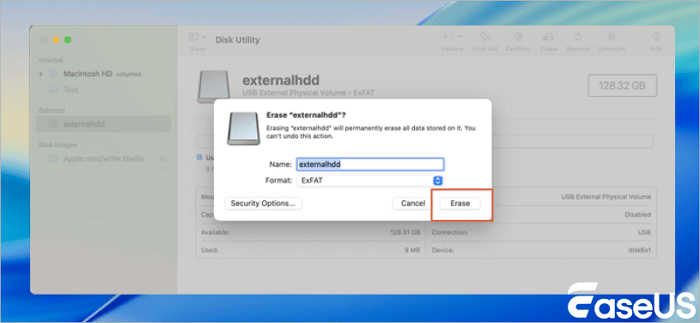
Ingatlah untuk membagikan alat ini kepada pengguna yang menghadapi kesalahan partisi tidak dapat dipasang yang sama:
Metode 3. Gunakan Terminal untuk Memperbaiki Kesalahan Tidak Dapat Memasang disk2s1
Jika Anda memiliki pengetahuan khusus tentang komputer, Anda dapat mencoba menjalankan perintah Terminal seperti ini untuk memperbaiki kesalahan "tidak dapat memasang disk":
Langkah 1. Buka Terminal dari Aplikasi > Utilitas.
Langkah 2. Ketik perintah berikut satu per satu dan tekan Enter setelah Anda memasukkan setiap perintah:
daftar diskutil
Langkah 3. Cari disk2 di folder yang hilang dan ketik perintah lagi:
diskutil mountDisk disk2
Tips Pro: Cara Memulihkan Data Setelah Format dan Reformat
Anda mungkin mengalami kesalahan seperti tidak dapat memasang disk setelah menghapus data setelah langkah-langkah berikut, tetapi Anda sangat ingin mendapatkan kembali berkas Anda. Bagaimana cara memperbaikinya? Inilah saatnya EaseUS Data Recovery Wizard untuk Mac berperan.
Terkadang, kesalahan pemasangan umum seperti kesalahan com.apple.DiskManagement.disenter 0 dan kesalahan com.apple.DiskManagement disenter 49244 dapat terjadi saat Anda memasang drive, dan ini dapat menyebabkan hilangnya data. Oleh karena itu, disarankan untuk mencadangkan berkas penting Anda secara berkala . Jika tidak, cobalah alat pemulihan data untuk memulihkan berkas Anda:
Langkah 1. Cari file yang hilang
Pilih lokasi disk untuk mencari berkas yang hilang (bisa berupa HDD/SSD internal atau perangkat penyimpanan lepasan) di macOS Sierra, High Sierra, Mojave, Catalina, Big Sur, Monterey, Ventura, dan Sonoma terbaru. Klik tombol "Cari berkas yang hilang".

Langkah 2. Telusuri hasil pemindaian
EaseUS Data Recovery Wizard untuk Mac akan segera memindai volume disk yang Anda pilih dan menampilkan hasil pemindaian.

Langkah 3. Pilih file dan pulihkan
Dalam hasil pemindaian, pilih file yang ingin ditinjau lalu klik tombol "Pulihkan" untuk mengembalikannya.

Kata-kata Terakhir
Postingan ini bertujuan untuk mengatasi pesan kesalahan seperti "tidak dapat memasang disk2s1" saat Anda membuat perubahan di Utilitas Disk. Anda dapat mencoba menggunakan Pertolongan Pertama, menjalankan perintah Terminal, atau menghapus seluruh drive. Jika Anda menemukan kehilangan data di drive Anda, cobalah EaseUS Data Recovery Wizard untuk Mac.
FAQ tentang Tidak Dapat Memasang disk2s1
Berikut adalah beberapa pertanyaan yang sering diajukan oleh pengguna yang menghadapi kesalahan tidak dapat memasang disk:
1. Bagaimana cara memperbaiki hard drive yang tidak bisa dipasang?
Anda dapat melakukan hal berikut:
- Coba pasang kembali disk di Disk Utility
- Hubungkan kembali drive Anda menggunakan port atau kabel yang berbeda
- Mulai ulang Mac Anda untuk melihat apakah masalah pemasangan dapat diperbaiki
2. Tidak dapat memasang disk1s1.com? Kesalahan disenter Apple DiskManagement?
Kesalahan ini sering terjadi saat Anda memasang disk di Mac. Anda dapat memperbaikinya dengan metode berikut:
- Perbaiki disk dengan Pertolongan Pertama
- Pasang dengan Aplikasi Terminal
Artikel Terkait
-
Cara Memulihkan File Sementara Word di Mac [dengan 2 Metode Praktis]
![author icon]() Daisy/2024/09/18
Daisy/2024/09/18
-
Memulihkan File Photoshop di Mac 2021 : File Belum Disimpan, Rusak, Terhapus dan Ditutup
![author icon]() Daisy/2023/09/25
Daisy/2023/09/25
-
Memperbaiki Tidak Dapat Memodifikasi Peta Partisi di Mac (69874 & 69803)
![author icon]() Daisy/2024/10/14
Daisy/2024/10/14
-
Cara Melihat Gambar dari Kartu SD di Macbook
![author icon]() Daisy/2024/09/13
Daisy/2024/09/13
